Jak przeprowadzić wyprzedaż WooCommerce Flash (w 5 krokach)
Opublikowany: 2020-08-18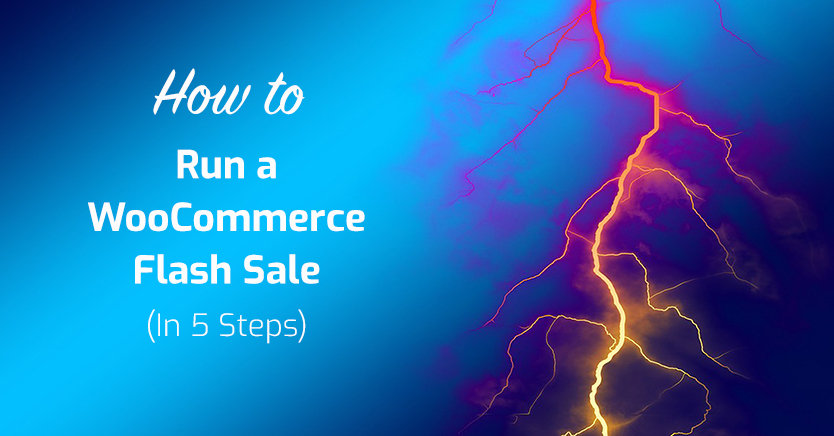
Prowadzenie biznesu e-commerce może być opłacalne, ale istnieją pewne ciągłe wyzwania, z którymi musisz sobie poradzić. Może to obejmować przyciąganie nowych potencjalnych klientów, uzyskiwanie powtórnych zakupów od istniejących klientów lub po prostu ograniczanie nadmiaru produktów. Wyprzedaż błyskawiczna może pomóc we wszystkich tych rzeczach, jeśli wiesz, jak ją skonfigurować i uruchomić.
Prowadzenie udanej sprzedaży błyskawicznej wymaga kilku kroków, ale nie jest to trudne. Jeśli jesteś użytkownikiem WooCommerce, możesz szybko ustawić skuteczną promocję. To może przynieść Ci szybką gotówkę, a także przyciągnąć nowych klientów do Twojego sklepu.
W tym artykule omówimy, czym jest sprzedaż flashowa WooCommerce, dlaczego warto ją uruchomić i jak to zrobić. Zacznijmy!
Zrozumienie, czym jest sprzedaż Flash WooCommerce (i dlaczego warto ją uruchomić)
Klienci kochają wyprzedaż, ponieważ oznacza to obniżone ceny na te same produkty. Choć może być świetnym pomysłem, aby robić okazje w okresach świątecznych, możesz zaskoczyć nimi swoich klientów również w innych porach roku.
Wyprzedaż błyskawiczna może pomóc w zwiększeniu sprzedaży i usunięciu nadmiaru zapasów. Ten rodzaj promocji będzie zazwyczaj miał następujące cechy:
- Obejmuje krótki czas
- Oferuje duży rabat
- Może nie zostać ogłoszony z wyprzedzeniem
- Może być ograniczony do niektórych produktów
Wyprzedaż błyskawiczna może trwać kilka godzin lub najwyżej dzień lub dwa. W istocie jest to promocja lub rabat oferowany na bardzo krótki czas. Daje to możliwość wykorzystania strachu przed utratą klientów (FOMO) i zachęcania do zakupów impulsowych.
Jeśli korzystasz z WooCommerce, połowa pracy jest już wykonana. Wtyczka umożliwia łatwe tworzenie różnych rodzajów sprzedaży. Niedługo pokażemy, jak to zrobić, ale najpierw musisz wiedzieć, jak zorganizować skuteczne wydarzenie.
Wskazówki dotyczące tworzenia udanej wyprzedaży Flash
Udana sprzedaż nie jest dziełem przypadku. Wykonanie jednej studni wymaga starannego planowania. Postępując zgodnie z kilkoma najlepszymi praktykami, możesz rozpocząć błyskawiczną wyprzedaż na prawej nodze:
- Przeanalizuj nawyki zakupowe. Zastanów się, kiedy Twój sklep ma największy ruch, kiedy wskaźnik otwarć wiadomości e-mail jest najwyższy i tak dalej. Pomoże Ci to określić właściwy czas na wyprzedaż błyskawiczną, która może w dużej mierze zależeć od Twoich produktów i docelowych klientów.
- Usprawnij swój rynek docelowy. Twoja grupa docelowa sprzedaży będzie zależeć od Twoich celów. Na przykład, jeśli chcesz pozyskać nowych klientów, nie powinieneś skupiać się na promowaniu wśród obecnych klientów. Innymi słowy, będziesz chciał się upewnić, że Twoja wyprzedaż błyskawiczna jest znaczącą częścią Twojej ogólnej strategii marketingowej.
- Wybierz odpowiednie produkty. Jeśli masz dużo produktów, musisz dokładnie określić, które z nich są najbardziej odpowiednie dla Twojej wyprzedaży błyskawicznej. Mogą to być przedmioty, które musisz usunąć ze swojego asortymentu, produkty, które nie sprzedają się dobrze lub oferty sezonowe.
Możesz znaleźć wiele innych strategii, które pomogą Ci odnieść sukces w sprzedaży błyskawicznej, ale te wskazówki powinny wystarczyć, aby zacząć.
Jak przeprowadzić wyprzedaż WooCommerce Flash (w 5 krokach)
Teraz, gdy wiesz, jak może się przydać wyprzedaż błyskawiczna, a także kilka wskazówek, jak sprawić, by była skuteczna, przejdźmy do kroków związanych z jej utworzeniem.
Aby kontynuować, musisz mieć zainstalowane i aktywowane wtyczki WooCommerce i Advanced Coupons. Chodźmy do pracy!
Krok 1: Dodaj odznakę sprzedaży do wybranych produktów
Pierwszą rzeczą, którą chcesz zrobić, to upewnić się, że produkty, które trafią do sprzedaży, będą widoczne i łatwo dostępne dla klientów. Nie chcesz, aby byli zdezorientowani, które produkty są przecenione.
Aby to zrobić, możesz użyć domyślnej funkcji WooCommerce, aby skonfigurować odznakę sprzedaży. Wszystko, co musisz zrobić, to ustalić cenę sprzedaży i zaplanować transakcję.
Najpierw otwórz produkt, aby go edytować, i znajdź pole meta Dane produktu . Następnie wprowadź obniżoną cenę w polu Cena sprzedaży w zakładce Ogólne :
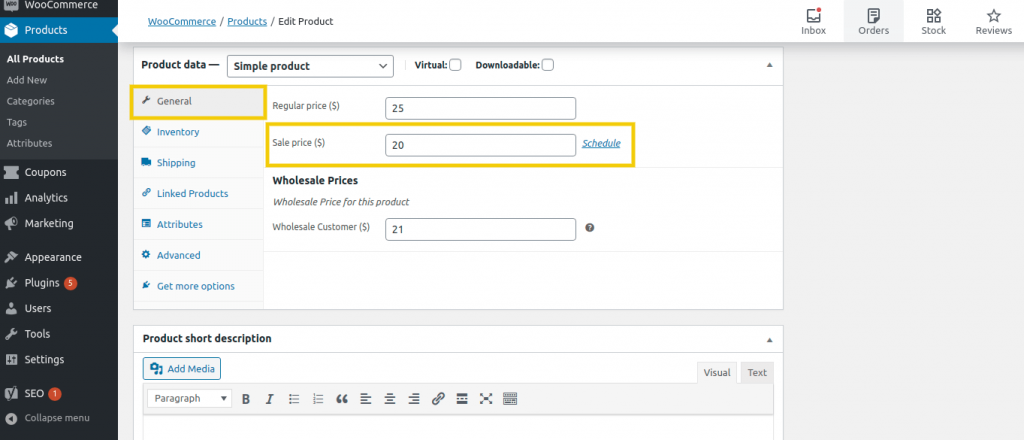
Następnie kliknij Harmonogram tuż obok pola wprowadzania ceny sprzedaży . Tam możesz ustawić daty rozpoczęcia i zakończenia sprzedaży:
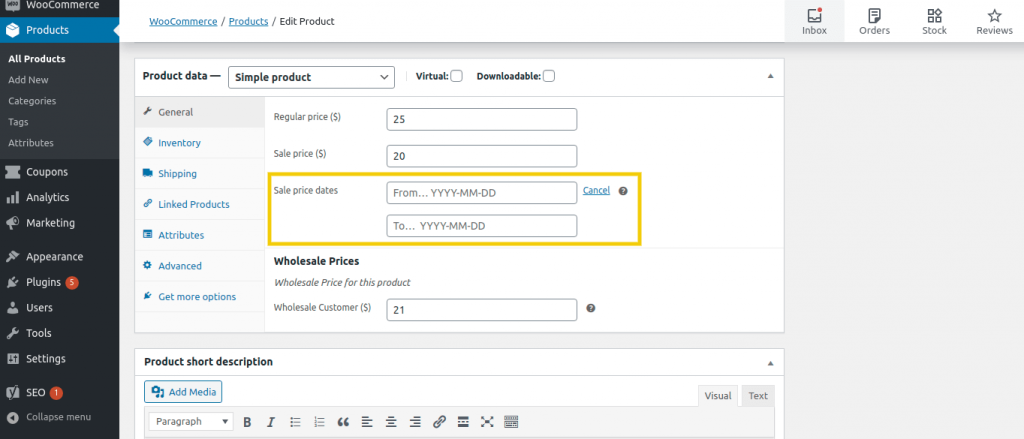
Po zapisaniu zmian możesz wyświetlić produkt. Zauważysz, że ma teraz plakietkę sprzedaży:
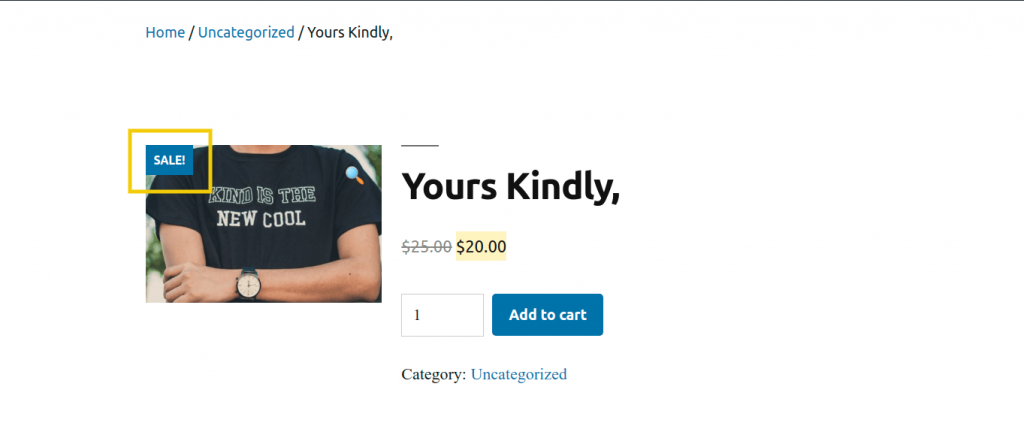
Oczywiście zawsze możesz dostosować wygląd swojej plakietki handlowej, jeśli nie jesteś zadowolony z domyślnego stylu.
Krok 2: Utwórz nowy kupon i ustaw rodzaj rabatu
Następnie będziesz chciał utworzyć kupon za pomocą wtyczki Advanced Coupons. Aby to zrobić, przejdź do WooCommerce > Kupony i kliknij przycisk Dodaj kupon :
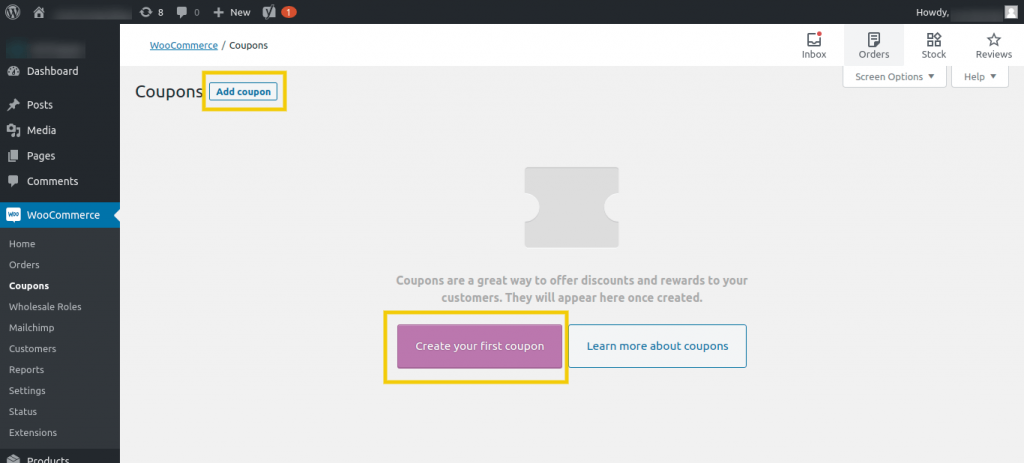
Na następnym ekranie wprowadź nazwę i opis swojego kuponu:
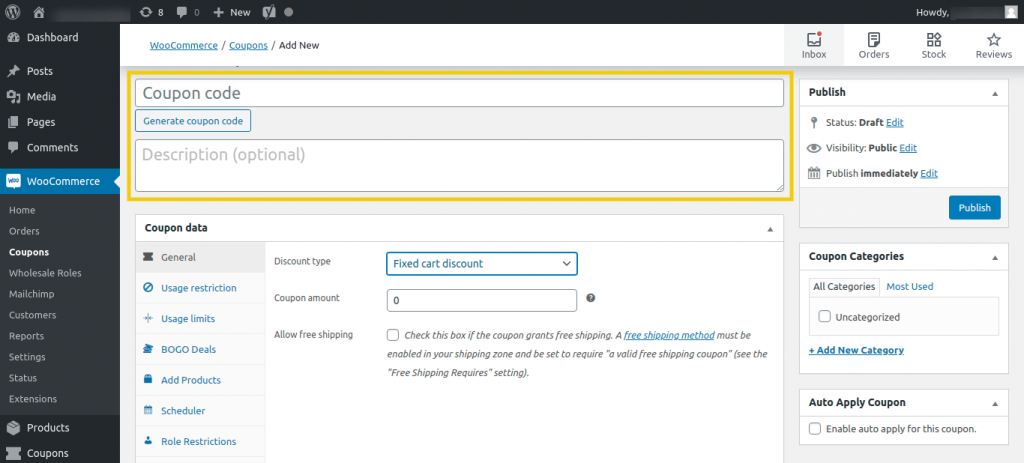
W obszarze Dane kuponu > Ogólne , możesz wprowadzić kwotę i wybrać rodzaj rabatu spośród trzech dostępnych opcji – Procent , Stały koszyk i Stały produkt :

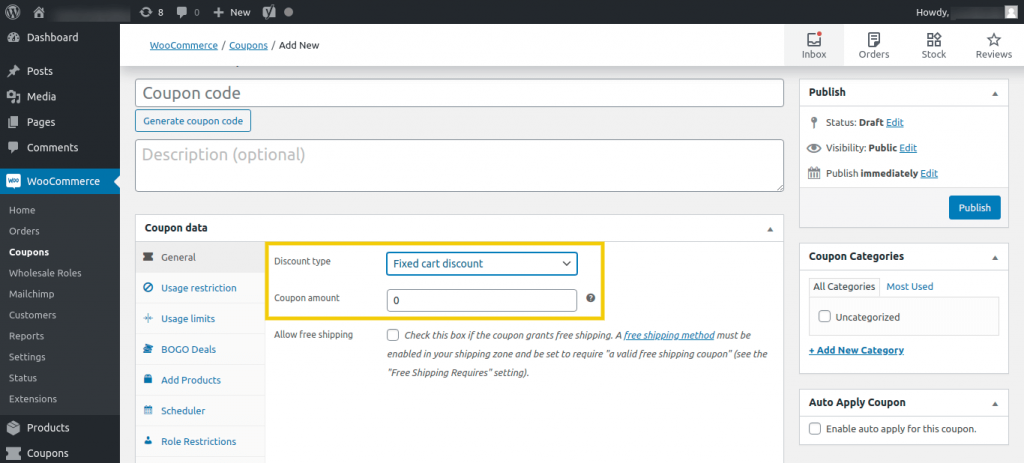
Stałe rabaty na produkty są odpowiednie dla klientów, którzy kupią tylko jeden przedmiot, natomiast rabaty procentowe działają najlepiej, gdy udzielasz rabatów ilościowych (np. kup cztery, a otrzymasz 15 procent zniżki).
Zobaczmy, jak to może wyglądać w praktyce:
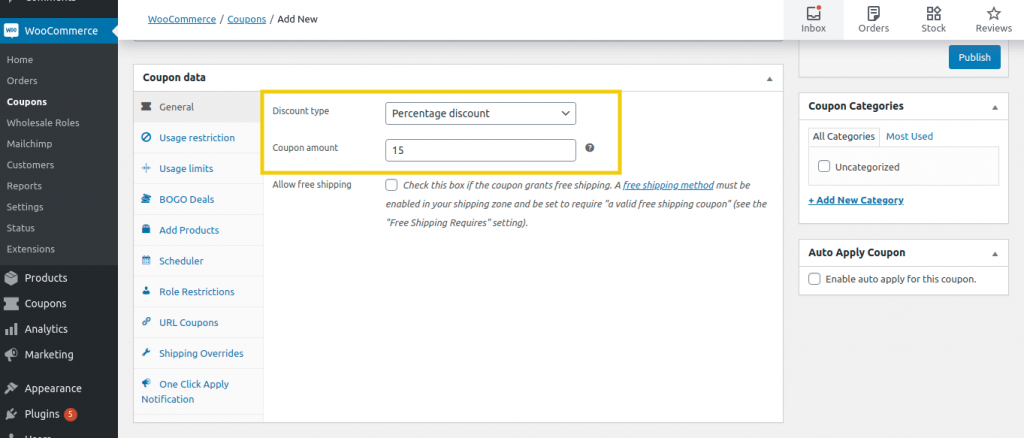
Możesz dowolnie modyfikować te ustawienia rabatów.
Ponadto, w zależności od rodzaju oferowanego rabatu, może być konieczne ustawienie niektórych warunków koszyka dla kuponu. Jednak stałe rabaty na produkty mające zastosowanie do jednorazowych zakupów nie będą wymagały żadnych dodatkowych warunków dotyczących koszyka.
Krok 3: Ustaw limity użytkowania dla swojej oferty
Następnie możesz rozważyć ustawienie limitów wykorzystania kuponu. Może to stworzyć poczucie ekskluzywności i pilności dla Twojej transakcji. Na przykład możesz ustawić, aby kupon był dostępny tylko dla pierwszych dziesięciu osób, które odwiedzają Twój sklep w ciągu dnia.
Aby to zrobić, przejdź do opcji Dane kuponu > Limity użytkowania :
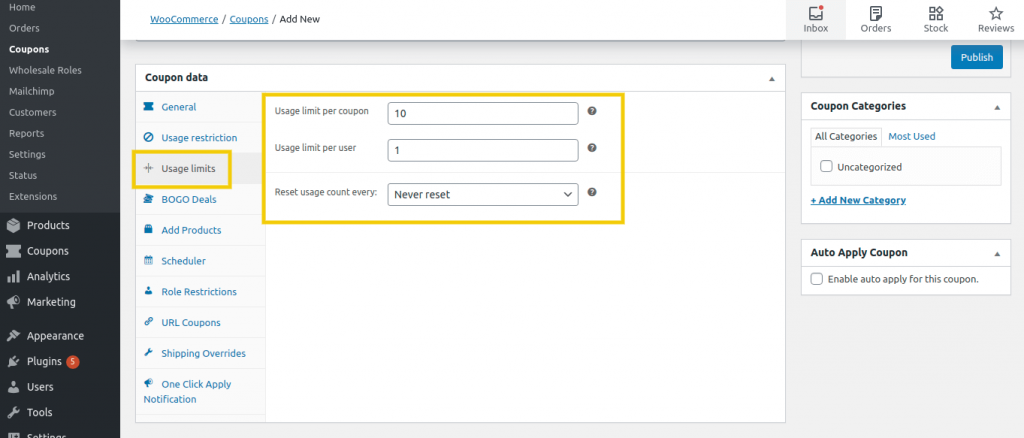
W powyższym przykładzie nasz kupon może być używany tylko przez pierwszych dziesięć osób każdego dnia. Dodatkowo może być użyty tylko raz przez każdego klienta z osobna. Pole Zresetuj licznik wykorzystania każdego pola wejściowego umożliwia dalsze dostosowanie częstotliwości korzystania z kuponu.
Krok 4: Włącz automatyczne składanie wniosku o kupon
Kolejnym ważnym krokiem do wykonania jest automatyczne zastosowanie kuponu. Jest to szczególnie odpowiednie, jeśli zniżka jest stała i oparta na jednorazowych zakupach produktów. Umożliwi to Twoim klientom po prostu dokończenie procesu płatności, bez konieczności wyszukiwania kodów kuponów.
Ponadto nowi użytkownicy Twojej witryny mogą od razu skorzystać z oferty, co może zachęcić do ponownych zakupów. Aby włączyć automatyczne aplikowanie, zaznacz pole wyboru „Włącz automatyczne aplikowanie dla tego kuponu” na prawym pasku bocznym:
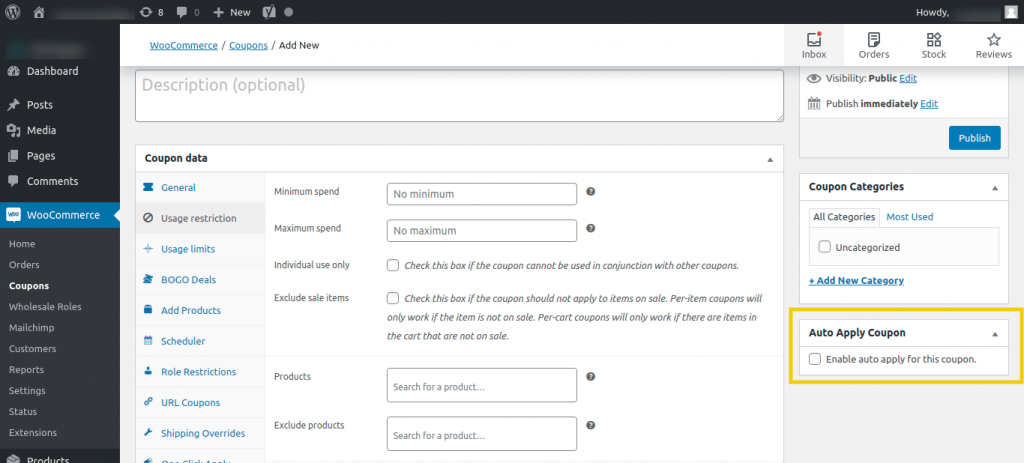
Należy pamiętać, że nie będzie to działać z obowiązującymi limitami użycia. Alternatywą, jeśli chcesz ustawić limity użytkowania dla swojej oferty, jest funkcja „zastosuj jednym kliknięciem”. Włączenie tej opcji powoduje wyświetlenie powiadomienia dla kwalifikujących się klientów, którzy mogą następnie zastosować Twój kupon, klikając wiadomość.
Oznacza to również, że w przeciwieństwie do funkcji automatycznego stosowania, kupujący mogą zdecydować, czy zastosować kupon. Aby aktywować tę opcję, po prostu przejdź do zakładki One Click Apply Notification i zaznacz pole wyboru „Enable one click Apply”.
Następnie będziesz chciał wprowadzić niestandardową wiadomość z powiadomieniem, a także tekst przycisku:
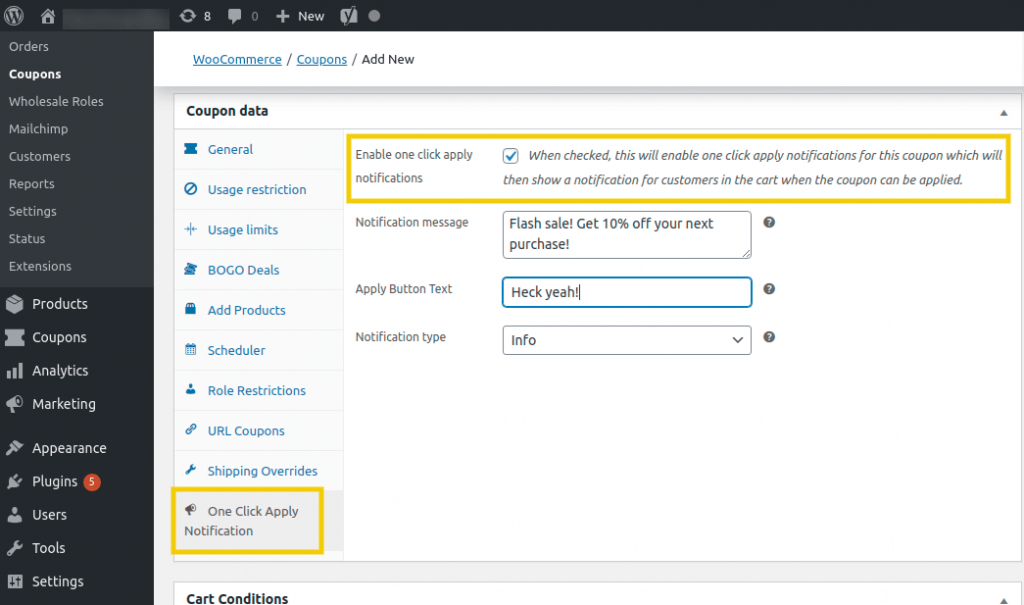
Wymaga to trochę więcej wysiłku niż automatyczne zastosowanie kuponu. Jednak ważne jest, aby proces realizacji transakcji był jak najbardziej bezproblemowy dla klientów.
Krok 5: Zaplanuj swoją ofertę
Ostatnim krokiem jest zaplanowanie okresu, w którym nastąpi transakcja. Jest to sposób na ograniczenie czasu, w którym Twoja wyprzedaż błyskawiczna jest aktywna. Musisz ustawić daty rozpoczęcia i zakończenia oraz upewnić się, że umowa zostanie automatycznie wyłączona po osiągnięciu tej ostatniej.
Śmiało i przejdź do Dane kuponu> Harmonogram , aby skonfigurować odpowiednie szczegóły. Tutaj możesz wybrać daty rozpoczęcia i zakończenia oraz dostosować komunikaty o błędach:
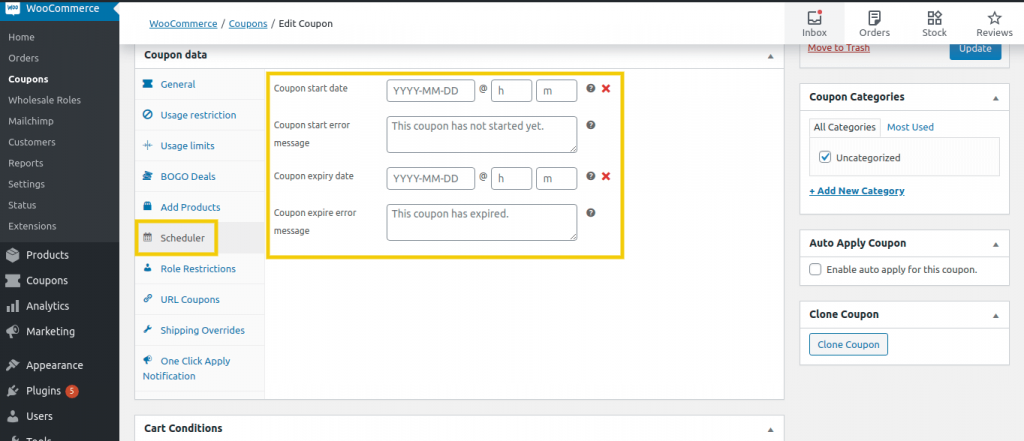
W tym momencie jesteś gotowy do przeprowadzenia transakcji. Pozostało tylko nacisnąć przycisk Opublikuj i poinformować klientów, kiedy promocja zacznie obowiązywać.
Wniosek
Prowadzenie wyprzedaży błyskawicznej dla Twojej firmy e-commerce może być inteligentnym sposobem na zmniejszenie nadmiaru produktów, zwiększenie zysków i przyciągnięcie nowych klientów. Jednak zaplanowanie i przeprowadzenie udanej sprzedaży może wymagać pewnego wysiłku.
W tym artykule omówiliśmy kluczowe kroki, które należy podjąć podczas prowadzenia wyprzedaży błyskawicznej. Polegają na wykorzystaniu WooCommerce i wtyczki Advanced Coupons do:
- Dodaj plakietkę sprzedaży do wybranych produktów.
- Utwórz nowy kupon i ustaw rodzaj rabatu.
- Ustaw limity użytkowania dla swojej umowy.
- Włącz automatyczne składanie wniosku o kupon.
- Zaplanuj swoją ofertę.
Masz pytania dotyczące prowadzenia sprzedaży flashowej WooCommerce? Zapytaj w sekcji komentarzy poniżej!
